VPS を使用して独自の VPN を構築する方法
公開: 2023-02-24
- DigitalOcean に移動し、Open VPN Access Server ドロップレットを作成します。
- 地域とデータ転送量を選択します。
- パスワードとサーバー名を設定し、新しいサーバーの IP アドレスを使用して、SSH トンネル経由で OpenVPN をインストールします。
- OpenVPN 管理ページにログインしてセットアップを完了し、VPN クライアントをダウンロードします。
商用 VPN を信頼できるかどうか確信が持てない場合は、仮想プライベート サーバー (VPS) を使用して自分用に VPN をセットアップすることもできます。 いくつかのノウハウがあれば、ほんの数分でわずか数ドルで稼働できるようになります。
独自の VPN を構築する理由
VPN over VPS を設定したくない理由
VPS 経由で VPN をセットアップする方法
DigitalOcean と OpenVPN の使用
SSH でドロップレットにアクセスする
OpenVPN へのログイン
独自の VPN を構築する理由
独自の VPN を設定することは、ある意味で仲介者を排除することになります。支払う VPN サービスはありません。また、VPN サービスがログ (どのサイトにいつ接続したかを示す記録) を破棄することを信じる必要もありません。 DIY VPN は、少なくとも適切に設定すれば、あなたがオンラインで何をしているのか誰も知らないという保証です.
VPN over VPS を設定したくない理由
とはいえ、独自の VPN を設定しないほうがよい理由もいくつかあります。 1つには、そうするのは簡単ですが、ExpressVPNや他のサービスを始めるよりもまだ複雑です. ほとんどの VPN で実質的に必要なのは、アプリをダウンロードすることだけです。 最も難しい部分は、おそらくクレジット カード番号の入力です。
もう 1 つの問題は価格の問題です。VPN の支払いを避けるためだけに、独自の VPN をセットアップすることをお勧めします。 ただし、VPS は無料ではありません。 安価なものでも月に数ドルかかります.使用をお勧めするものは、まともな帯域幅を得るために少なくとも5ドルかかります. これは、最高の VPN の 1 つである Mullvad とほぼ同じコストです。
または、ホーム VPN サーバーをセットアップするか、別の場所に所有する別のサーバーを介して VPN を実行することもできます。または、友人にセットアップしてもらうこともできます。 これらのオプションはいずれも費用はかかりませんが、設定が難しくなります。
最後の問題は、取得した VPN が必要な VPN ではない可能性があることです. ここで紹介する VPN の設定は、オンライン中に身元を隠し、マーケターの視線を避け、オンラインの検閲を回避するための優れた方法です。ただし、そのためには、VPS を使用して Shadowsocks と呼ばれるプロトコルを設定することをお勧めします。 Outlineと呼ばれる特別なプログラム。
ただし、Netflix やその他のストリーミング サービスのブロックを解除する場合、VPN の使用が検出される可能性が高いため、VPS を使用しても機能しません。 また、セキュリティを強化する必要があるため、BitTorrent での使用はお勧めしません。詳細については、トレント用の VPN の選択方法に関するガイドをご覧ください。
VPS 経由で VPN をセットアップする方法
免責事項を整理したら、セットアップを始めましょう。 このチュートリアルでは、2 つの理由から DigitalOcean を使用します。 1つ目は、DigitalOceanにはOpenVPNがプリインストールされたサーバーがあり、これによりあなたの生活がずっと楽になります. OpenVPN は最高の VPN プロトコルの 1 つで、オペレーティング システムが組み込まれているため、手動でのセットアップはほとんど必要ありません。 他のプロトコルを使用することもできますが、そのためにはネットワークに関する深い知識が必要です。
DigitalOcean を気に入るもう 1 つの理由は、サインアップしてクレジット カード情報を入力すると、会社から無料でクレジットを受け取ることができることです。 これは 200 ドルにもなる可能性があるため、この新しいセットアップが気に入るかどうかを確認するのに十分な時間があります。
とはいえ、DigitalOcean は、より高価な VPS プロバイダーの 1 つです。 別のオプションは、適切な名前の VPSCheap です。これは、サーバーを安価に提供します。 このルートを選択する場合は、VPSCheap がサーバーに VPN をセットアップするための詳細な手順を確認してください。 手順は主に以下の手順を反映していますが、最大の違いは、最初に新しいサーバーに OpenVPN をインストールする必要があることです.
DigitalOcean と OpenVPN の使用
DigitalOcean の事前設定された VPS を使用して OpenVPN のセットアップをスキップするには、DigitalOcean のセキュリティと VPN ソリューションのページにアクセスし、[OpenVPN Access Server] の下の [Create Droplet] をクリックします。
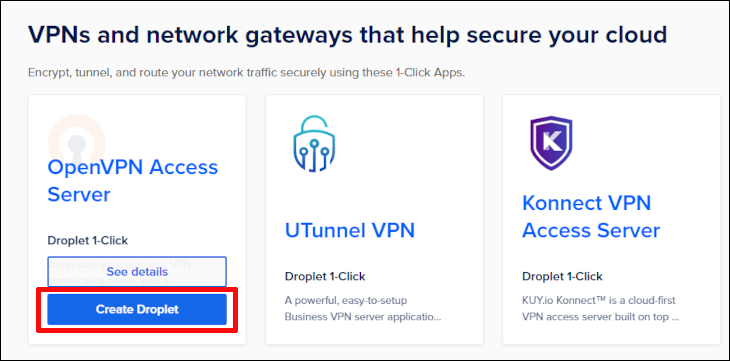

次の画面では、サーバーの場所を選択します。近い場所を選択することをお勧めします。
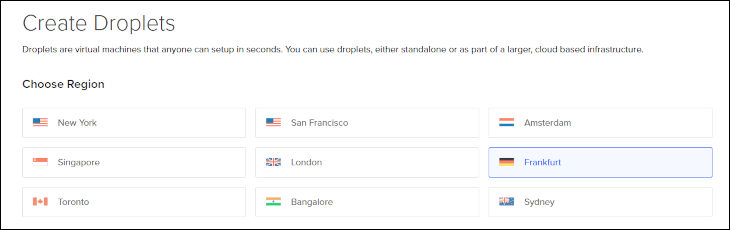
また、必要なドロップレット (サーバー) のタイプを選択する必要があります。 ここでは、安価なものを選択します。このデモンストレーションのために、ディスクの種類はそのままにして、データ転送 (パイプでパイプできるデータの量) が 2 TB のサーバーを選択します。 ストリーミングや torrent を使用しない接続では、1 か月分で十分です。
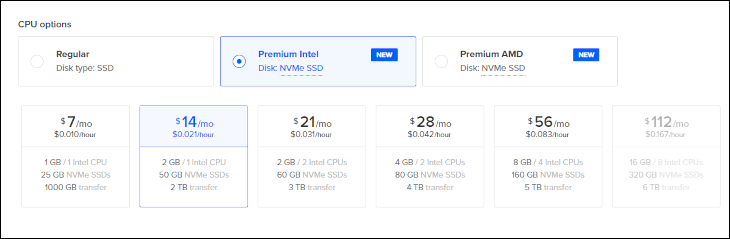
それが完了したら、ドロップレットのパスワードと名前を設定します。たとえば、「GermanyVPN」を使用しました。それだけです. ドロップレットを作成する準備ができました。
ドロップレットの作成には数分かかります。 完了すると、サーバーの概要が表示されます。 新しいボックスには、9 から 11 の数字の IP アドレスが表示されます。 ポップアップする小さなコピー ボタンを使用するか、それを強調表示して Ctrl+C を使用して、それをクリップボードにコピーします。
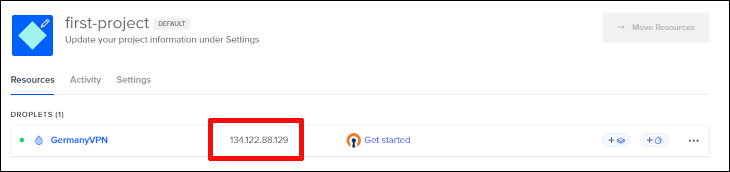
SSH でドロップレットにアクセスする
作成したばかりのドロップレットに接続する必要があるため、実際には DigitalOcean を少し離れます。 そのためには、SSH トンネルを作成する必要があります。 それはそれよりも難しいように聞こえます。 Windows 10 で実行していますが、Mac、Linux、または古いバージョンの Windows でも実行できます。
Windows Powershell を開き、次のコマンドを入力して、数字をサーバーの IP アドレスに置き換えます。
ssh [email protected]
ここで、このようなことに慣れていないと少し怖くなりますが、基本的には、OpenVPN が自動的にインストールされるので、今は言われたとおりに実行してください. すべてに「はい」と答え、デフォルトを選択し、プロンプトが表示されたら root パスワードを入力します。 すべて完了したら、コンソールで次のように入力します。
passwd openvpn
そして、新しいパスワードを設定してください。 シンプルでありながら安全なものにします。 これで、Powershell の使用はこれで完了です。ただし、まだ閉じないでください。
OpenVPN へのログイン
OpenVPN をセットアップしたら、ログインしていくつかのことを修正する必要があります。 これを行うには、アドレス バーに IP アドレスを入力し、末尾に「:943/admin」を追加して、ブラウザー経由でドロップレットにアクセスする必要があります。
https://123.45.67.89:943/admin/
アドレスは出力に含まれているため、Powershell からコピーして貼り付けることもできます。
「接続はプライベートではありません」という SSL 警告が表示されますが、無視して続行します。 次の画面が表示されます。
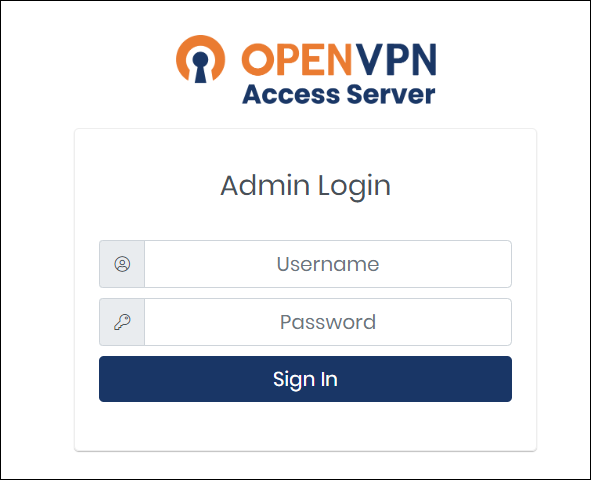
ユーザー名には「openvpn」を使用し、パスワードは先ほど作成したものです。 ポップアップが表示されたらライセンス条項に同意すると、新しい VPN サーバーの設定が表示されます。
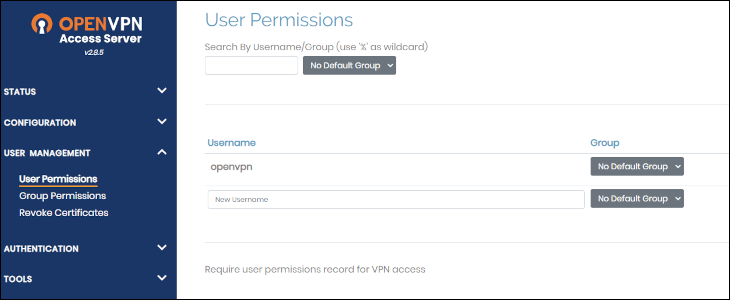
ここには探索すべきことがたくさんあります。後で戻って、思い通りに微調整する必要があります。OpenVPN のクイック スタート ガイドは、物事を理解するのに役立ちます. ただし、ここでは、サイトのクライアント バージョンにアクセスする必要があります。これは同じアドレスですが、「admin」ビットはありません。
https://123.45.67.89:943/
ここから、OpenVPN クライアントをダウンロードできます。 そうしないと、接続するたびに SSH を経由する必要があります。 クライアントは他の種類のソフトウェアと同様に、指示に従うだけで簡単にインストールできます。
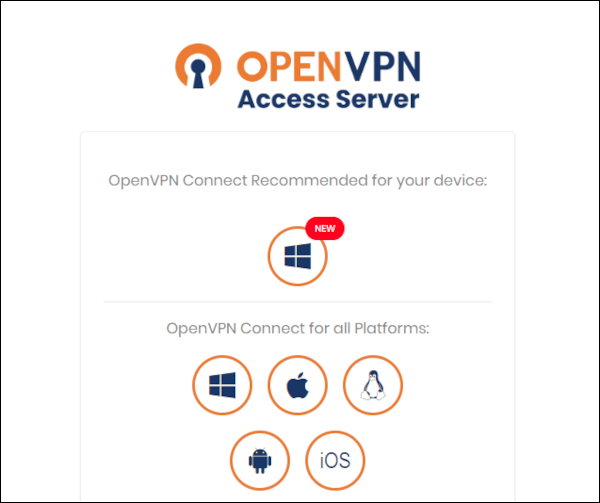
すべてが完了すると、独自の OpenVPN クライアントがインストールされ、新しいドロップレットと OpenVPN を使用して安全に閲覧できるようになります。
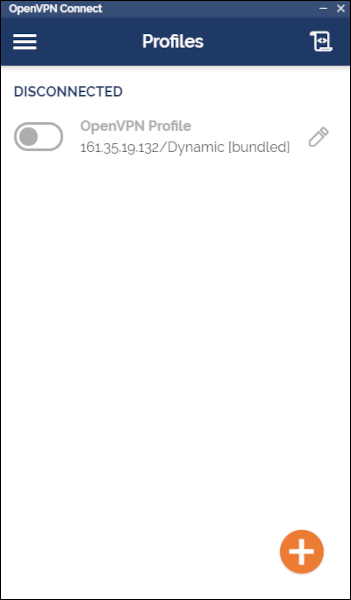
少し手間がかかりますし、決して安くはありませんが、最終的には自分でコントロールできる VPN になります。 最高の VPN に匹敵するものではないかもしれませんが、データが悪意のある人の手に渡ることを心配する必要はありません.
